Cu toții avem prea multe obligații. Acestea ne pot implica adesea să lucrăm la mai multe proiecte în același timp.
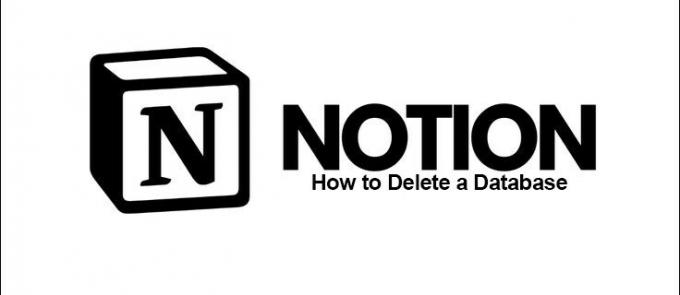
Din fericire, Notion este acolo pentru a ne ajuta. Oferă șabloane, care pot fi folosite pentru a organiza diverse aspecte ale vieții tale, atât profesionale, cât și personale. Dar ce se întâmplă dacă cerințele proiectului se modifică sau proiectul în sine este anulat?
În acest articol, vom explica cum să ștergeți o bază de date în Notion.
Cum să ștergeți o bază de date în Notion
Noțiunea este acolo pentru a vă ajuta să organizați diferite activități și planuri. Dar dacă planurile tale s-au schimbat? Nu mai participați la o activitate. Poate ai terminat o anumită parte a unui proiect. Nu mai este nevoie să vă faceți griji pentru asta. Puteți șterge o bază de date din Notion.
Iată cum puteți șterge o bază de date din Notion:
- Conectați-vă la Notion.

- În partea stângă, deschideți baza de date pe care doriți să o ștergeți și faceți clic dreapta pe ea.

- Faceți clic pe „Ștergeți”.
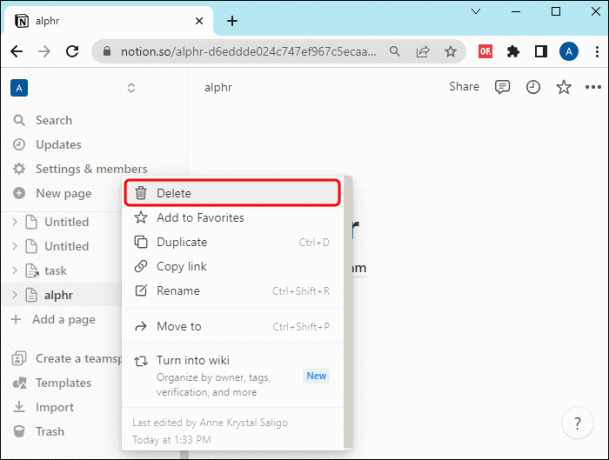
Există un sentiment mai bun decât eliminarea unei sarcini sau a unui proiect din programul tău după finalizarea acestuia? Acum vă puteți concentra pe următoarele sarcini, simțindu-vă fără dezordine.
Cum se creează o bază de date în Notion
Bazele de date din Notion vă ajută să vă organizați informațiile și datele așa cum doriți. Chiar dacă cuvântul „bază de date” poate suna înfricoșător, vă asigurăm că este simplu să generați una.
- Conectați-vă la Notion.

- Faceți clic pe „Pagină nouă”.

- Pentru a crea o bază de date, trebuie doar să tastați „/database”. Acum puteți alege o bază de date care se potrivește nevoilor dvs.

După cum puteți vedea, este cât se poate de simplu. Acum depinde de tine să-l completezi cu datele tale.
Diferite tipuri de baze de date despre noțiune și când să folosiți fiecare
Bazele de date pe Notion reprezintă vederi mai detaliate și mai avansate ale paginilor dvs. Scopul lor este de a vă ajuta să vă aranjați datele, astfel încât să le puteți utiliza cu ușurință.
Iată diferite formate pe care le puteți alege pentru bazele de date în Notion:
- Masa
Acestea sunt formate din rânduri și coloane. Ele pot fi folosite pentru a organiza date mari.
- Bord
Acestea constau în carduri cu propria lor pagină. Fiecare card poate reprezenta informațiile pe care le doriți, de exemplu, o dată limită sau o listă de oameni din echipa dvs. Acestea pot fi utile cu echipe mai mari, deoarece puteți găsi ceea ce căutați dintr-o privire.
- Cronologie
Acesta arată cronologia unui proiect și activitățile viitoare. Cerințele fiecărei activități sunt clare, precum și succesiunea acestora. Acest lucru vă va ajuta să înțelegeți mai bine intervalul de timp și volumul de lucru.
- Listă
Aceasta este cea mai simplă vedere dintre toate. Acestea pot fi folosite în companii mari, mai ales după întâlniri. Majoritatea membrilor le vor găsi de înțeles. Cu toate acestea, ar putea părea greu de urmărit dacă sunt prea lungi.
- Calendar
După cum sugerează și numele, vi se va afișa un calendar cu note privind datele. Acest lucru este util atunci când lucrați la proiecte sensibile la timp sau dacă activitățile necesită finalizarea unei secvențe.
- Galerie
Tipurile creative și vizuale vor folosi această opțiune cel mai mult. Fiecare imagine poate reprezenta o pagină diferită. Dacă sunteți obișnuit să gândiți în imagini, este atrăgător și rapid de utilizat.
Alegerea unei vizualizări se reduce la preferințele personale și datele în sine. Veți ști ce vă face să gândiți și să lucrați cel mai repede, precum și la ce tip de date lucrați.
Cum să editați paginile bazei de date în diferite vizualizări
După cum am aflat până acum, fiecare parte a bazei de date (indiferent de vizualizarea sa) are o pagină proprie. Acest lucru vă permite să fiți orientat către detalii și îi ajută pe membrii echipei să încheie activitățile cu succes.
Cu toate acestea, poate doriți să modificați ceva în baza de date. Iată cum se face, în funcție de formatul său:
- Panouri, galerii și calendare – Faceți clic oriunde pe elementul dorit.
- Liste – Faceți clic pe titlu.
- Tabele – Plasați mouse-ul peste prima coloană și faceți clic pe „Deschide”.
Acum bazele de date sunt întotdeauna corecte. Nu este nevoie să construiți unul nou de la început.
Cum să comutați la o vizualizare diferită a bazei de date
Poate ți-ai dat seama că această vizualizare nu este cea ideală pentru baza ta de date. Vă face să vă confuzi pe dumneavoastră sau pe echipa dvs. și necesită prea mult timp pentru a lucra la asta. Nu vă panicați. Nu trebuie să creați unul complet nou.
Iată pașii pentru modificarea vizualizării bazei de date:
- Conectați-vă la Notion.

- Deschideți șablonul pe care doriți să îl actualizați pentru o bază de date.

- Faceți clic pe cele trei puncte din colțul din dreapta.
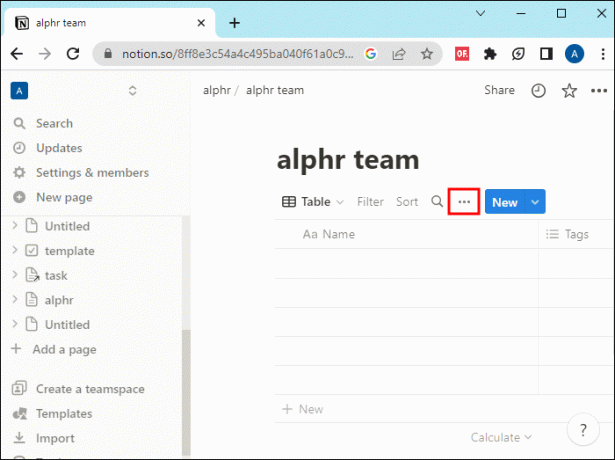
- Faceți clic pe butonul „Aspect” din colțul din dreapta sus al vizualizării bazei de date.

- Din meniul care apare, selectați vizualizarea pe care doriți să o utilizați.

Acum poți trece la o vizualizare care pare să funcționeze mai bine pentru tine și colegii tăi. De asemenea, rețineți că nu sunteți limitat în numărul de ori în care puteți trece la o nouă vizualizare. Puteți experimenta până când îl faceți perfect!
Cum se creează un șablon de bază de date
Suntem siguri că până acum ați ales tipul de vizualizare a bazei de date care funcționează cel mai bine pentru dvs. În loc să îl creați de fiecare dată de la zero, puteți crea un șablon.
Urmați acești pași pentru a crea un șablon pentru vizualizarea preferată a bazei de date:
- Conectați-vă la Notion.

- În partea stângă, găsiți pagina cu baza de date în minte.

- Deschideți baza de date menționată la pasul anterior.

- Faceți clic pe „Nou” în colțul din dreapta sus al ecranului.

- Din meniul drop-down, alegeți „Șablon”.
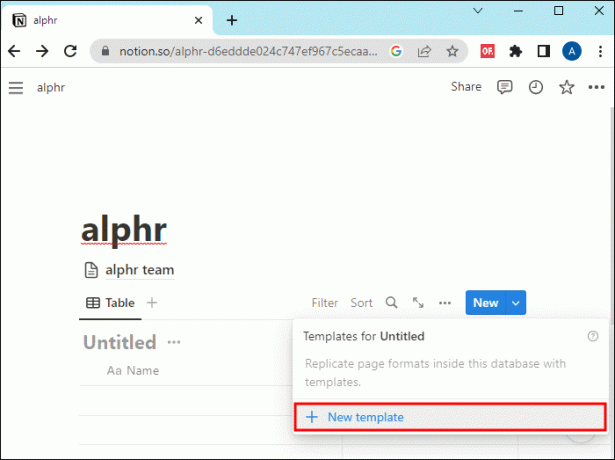
Acest lucru vă va permite să creați o nouă bază de date cu aspectul dorit cu doar un clic data viitoare.
Ce se întâmplă dacă am șters ceva accidental?
Când ești copleșit de informații și sarcini, este posibil să fi șters ceva accidental. Dar nu este sfârșitul lumii. Există o modalitate de a vă recupera datele prețioase.
Iată cum puteți restaura o pagină ștearsă în Notion:
- Conectați-vă la Notion.

- În partea din stânga jos a ecranului, veți găsi „Coș de gunoi”. Apasa pe el.

- Alegeți pagina pe care doriți să o restaurați.

La pasul 4, când căutați pagina dvs., vi se vor prezenta două categorii: „Toate paginile” și „În Pagina curenta." Acesta din urmă vă va afișa subpagini care au fost șterse din pagina în care vă aflați în prezent vizionare. Acest lucru vă face căutarea mai rapidă dacă știți de unde ați șters pagina.
Organizarea nu a fost niciodată atât de ușoară
Cu Notion, puteți crea diferite tipuri de baze de date (cronologie, calendare, galerii, tabele, liste sau panouri). Fiecare articol are propria pagină, care poate fi editată oricând. Acest lucru vă permite să vă mențineți proiectul și colegii de echipă informați și organizați.
Desigur, proiectele se pot schimba sau nevoile dvs. de a vă vizualiza datele. Puteți șterge cu ușurință o bază de date sau puteți modifica formatul în care sunt afișate datele dvs. Utilizarea acestui instrument vă va ajuta să gestionați totul mai ușor și mai rapid. Tot ce trebuie să faceți este să alegeți vizualizarea bazei de date care se potrivește cel mai bine nevoilor dvs. Și nu vă faceți griji, nu trebuie să rămâneți la prima alegere, în cazul în care se dovedește că nu a funcționat atât de bine cum ați sperat. Fără a încerca diferite opțiuni, nu poți fi sigur care ți se potrivește cel mai bine.
Ați folosit vreodată baze de date în Notion? Cum apreciați experiența dvs.? Spune-ne în secțiunea de comentarii de mai jos.




